win7系统窗口的默认大小无法修改怎么解决 ?电脑在桌面开启其他的程序之后,它的窗口就会显示在桌面上。而窗口的颜色则是系统默认的颜色。有的小伙伴想要修改窗口颜色的时候出
win7系统窗口的默认大小无法修改怎么解决?电脑在桌面开启其他的程序之后,它的窗口就会显示在桌面上。而窗口的颜色则是系统默认的颜色。有的小伙伴想要修改窗口颜色的时候出现了一些问题,我们来看看如何去解决的方法吧。

1、如果我们的窗口颜色设置是如图所示的灰色,无法点击。
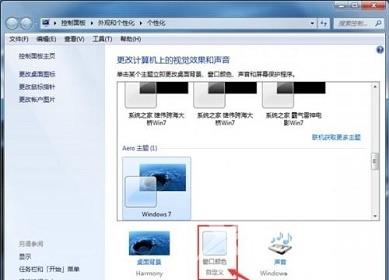
2、首先我们使用win+r的快捷键打开运行,输入gpedit.msc。
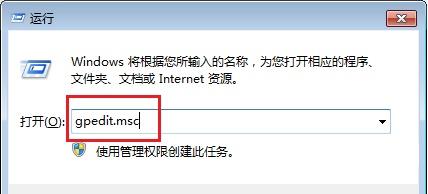
3、根据图中所示,依次点击用户配置、管理模板和控制面板。
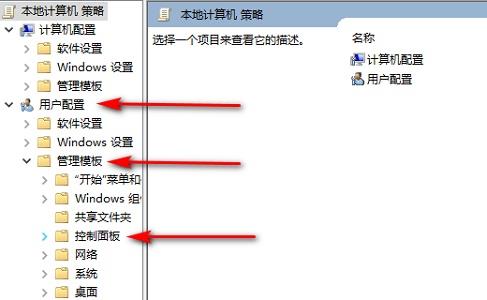
4、然后在个性化界面找到阻止更改窗口颜色和外观,右键选择编辑。
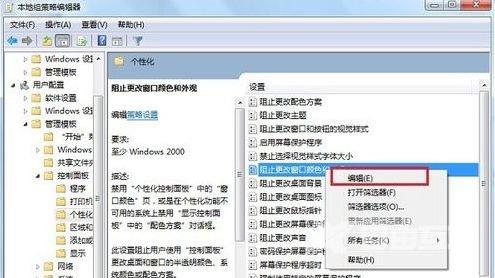
5、勾选左侧的未配置或者已禁用。
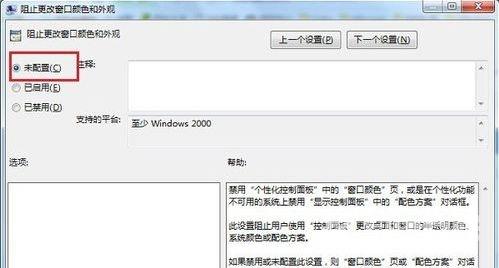
6、确定之后我们回到窗口设置,就可以使用了。
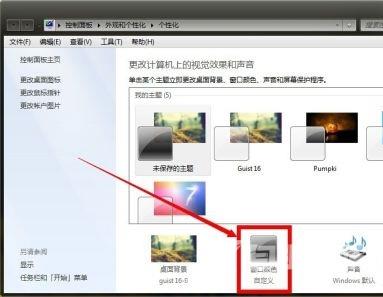
【本文由:防ddos攻击 http://www.558idc.com/gfcdn.html提供,感恩】
